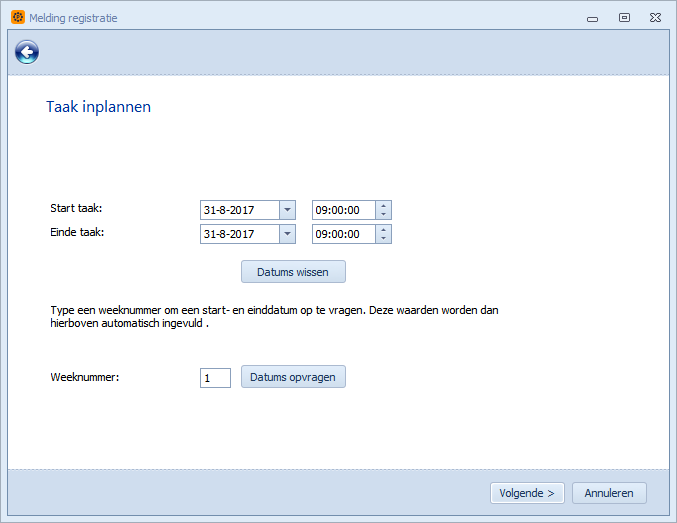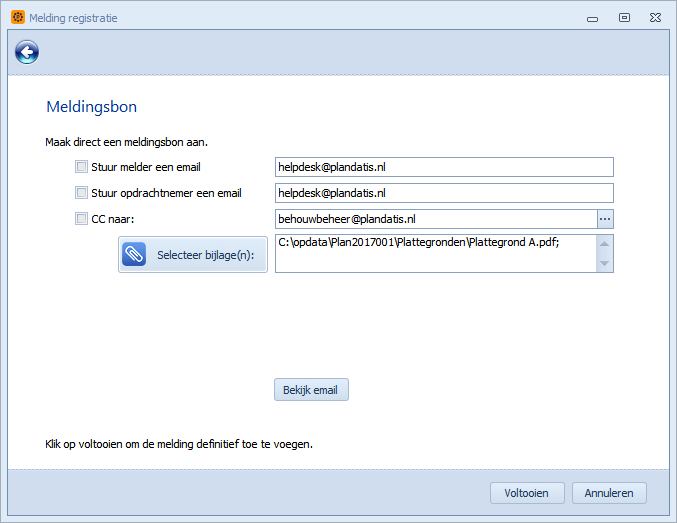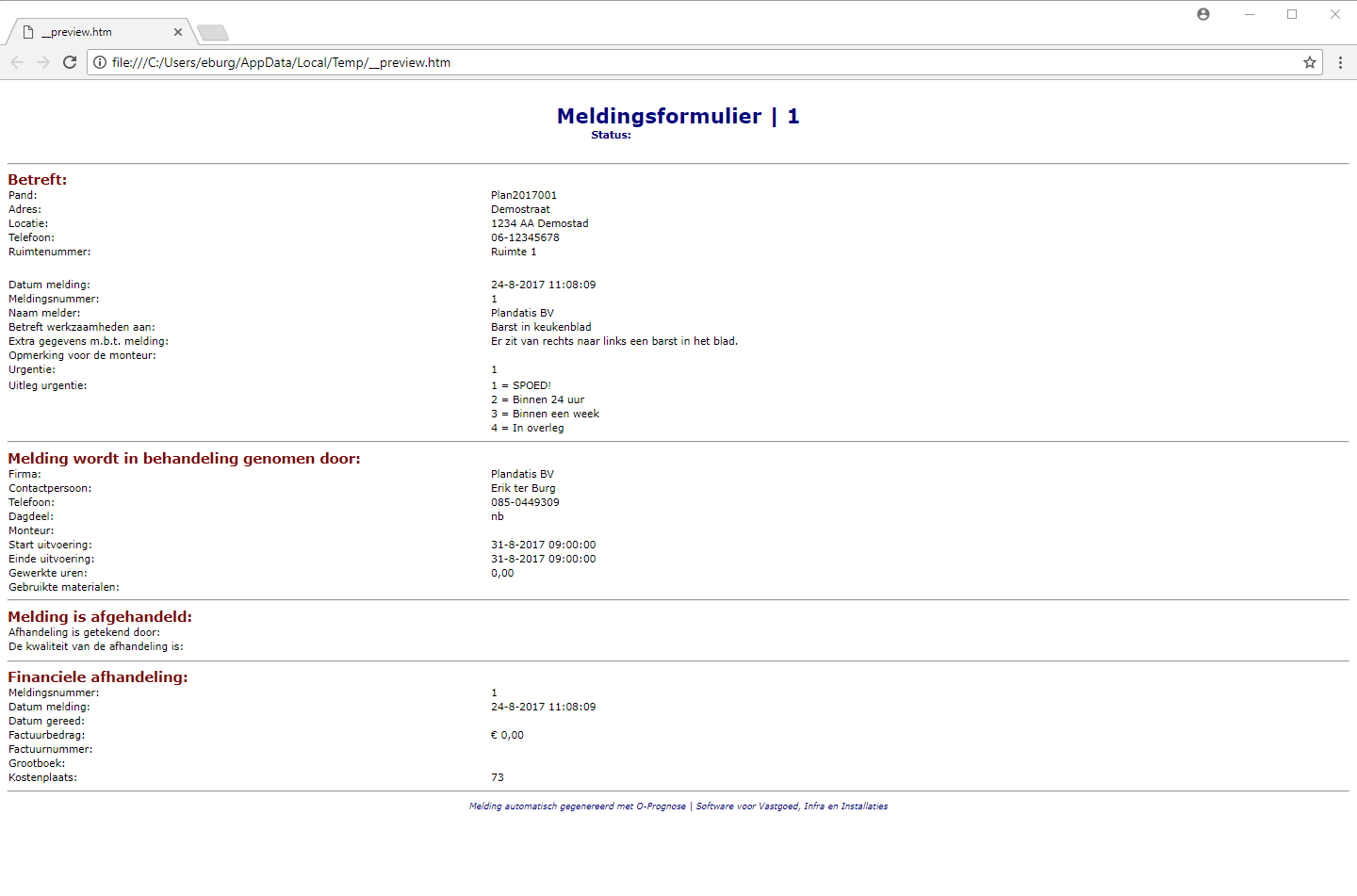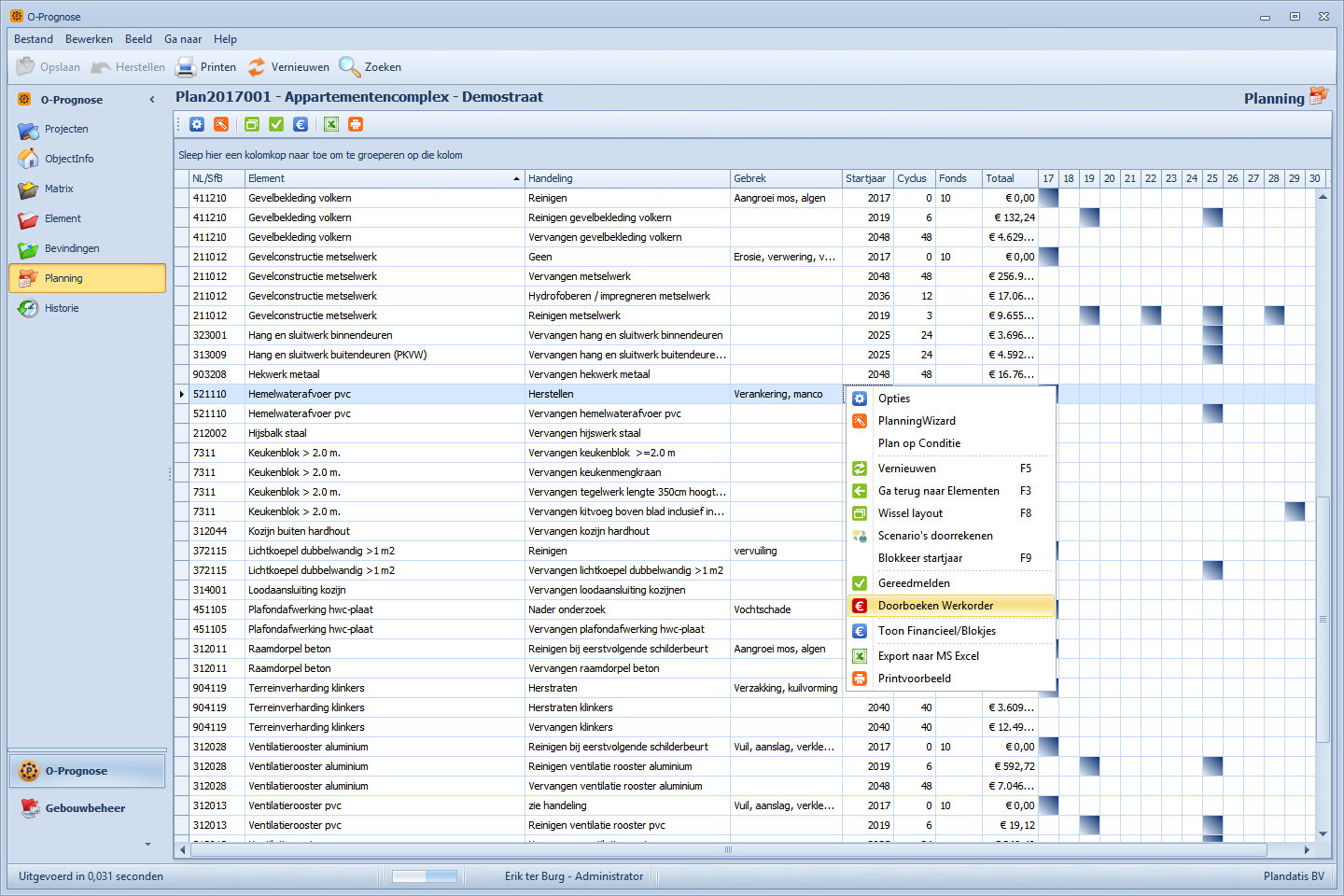[MODULE GEBOUWBEHEER]
[MODULE GEBOUWBEHEER]Het item 'Meldingen/werkorders' wordt gebruikt om klachten en (ver)storingen vast te leggen. Dit zijn veelal zaken die u niet in O-Prognose wilt opnemen.
Bijvoorbeeld een lekkage aan de ketel die op zeer korte termijn dient te worden verholpen, maar ook een opdracht zoals 'Vervangen dakbedekking' kan hier worden opgenomen.
Er kan direct een opdrachtbon voor worden aangemaakt.
 Tip: U kunt verschillende referentielijsten voorinstellen. Zie voor meer informatie: Referentievelden.
Tip: U kunt verschillende referentielijsten voorinstellen. Zie voor meer informatie: Referentievelden.
Werkwijze:
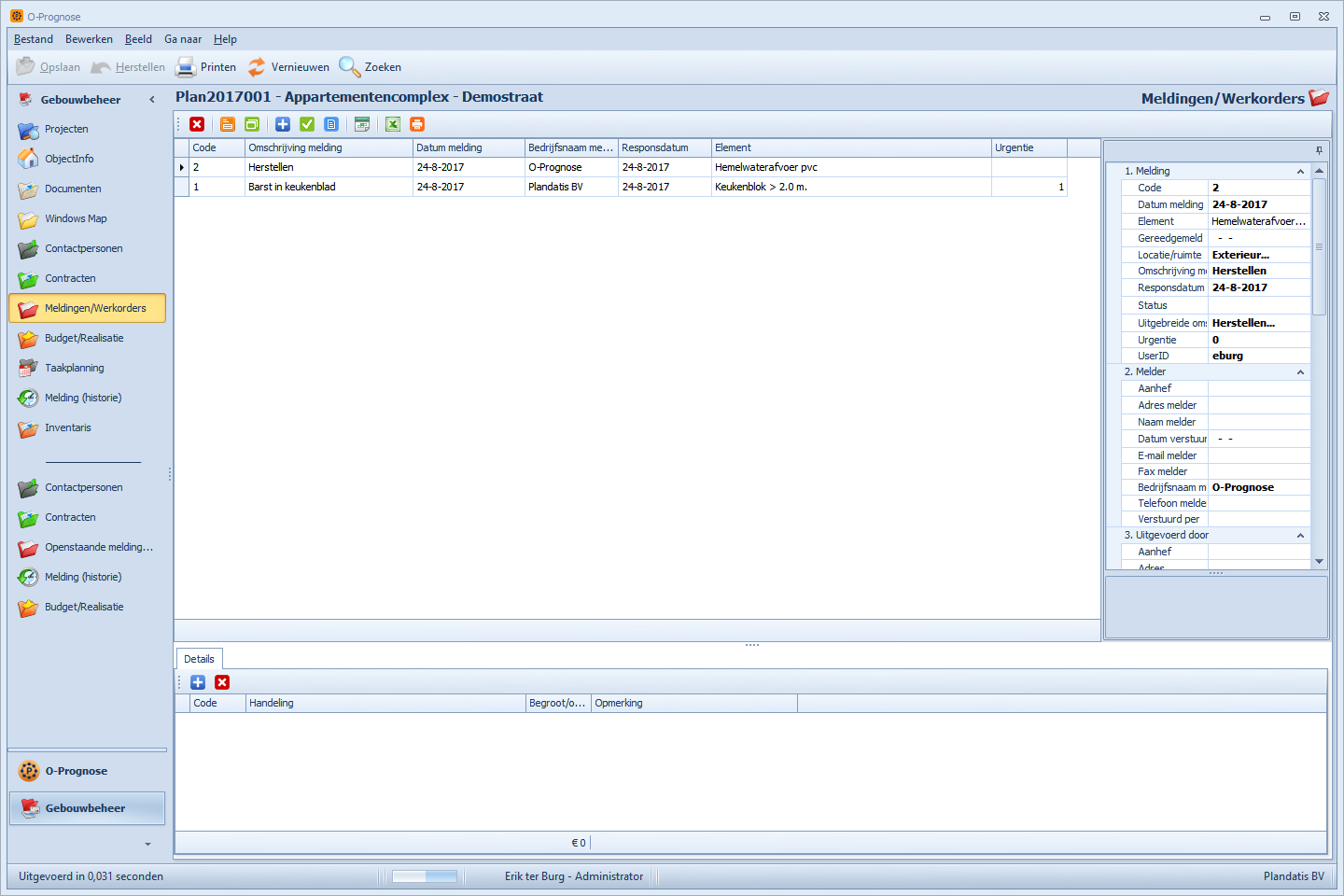
Meldingen
De meeste velden zijn niet verplicht om in te vullen.
Wizard Melding registratie
- Klik op de knop
 om een nieuwe melding te openen.
om een nieuwe melding te openen.
Of
- Klik met de rechter muisknop in het meldingenscherm. Er verschijnt nu een snelmenu.
- Klik op de knop
 Toevoegen.
Toevoegen.
Bij het aanmaken van een melding is het mogelijk om nog te wisselen naar een ander object (gebouw). U kunt hier echter geen nieuwe gebouwen (objecten) aanmaken.
Voorbeeld:
Het zou kunnen zijn dat u aan het werk bent met een bepaald gebouw. Vervolgens wordt u gebeld voor een melding en dan moet u snel van gebouw kunnen wisselen.
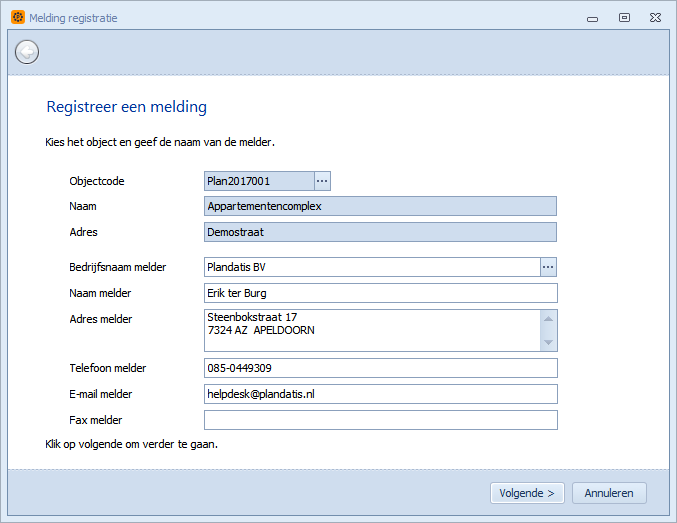
Werkwijze (zie de voorbeeldfiguur hierboven):
- Klik op de knop
 of typ de gegevens van de melder in.
of typ de gegevens van de melder in.

De melder komt niet automatisch in het relatiebestand te staan.
- Klik op de knop Volgende. Nu komt u in het scherm waar u de melding kunt specificeren. Dit is de klachtomschrijving.
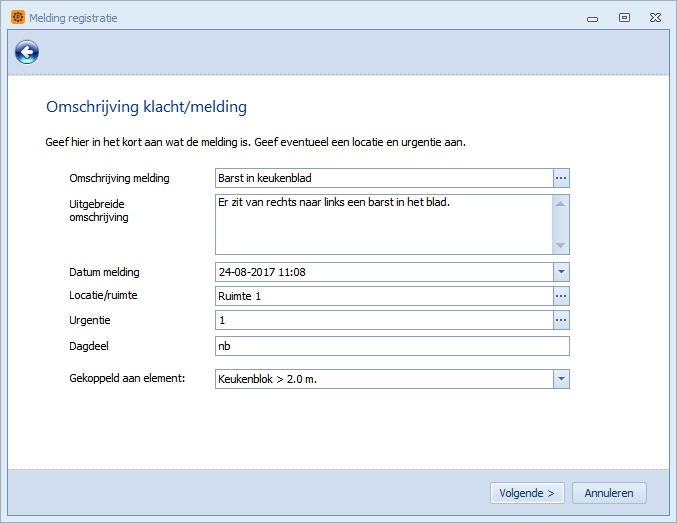
- Vul de 'omschrijving' van de melding in.
- Vul eventueel de 'uitgebreide omschrijving' bij de melding in.
- De 'datum en tijd' van de melding worden automatisch ingevuld.
- Daar waar nodig kunt u de 'locatie' of het 'ruimtenummer' invullen.
- U kunt hier ook een 'urgentie' aan de melding koppelen. De urgentie is een nummer waar u zelf een gewicht aan kunt toekennen in uw opdrachtformulier.
Bijvoorbeeld:
Urgentie 1 - binnen 1 uur
Urgentie 2 - binnen 2 uur
Urgentie 3 - binnen 4 uur
Urgentie 4 - binnen 1 dag
Urgentie 5 - binnen 1 week
Urgentie 6 - meenemen bij reguliere inspectieronde
Vul eventueel het 'dagdeel' in waarop de klus moet worden uitgevoerd.
Het dagdeel wordt meestal gebruikt als de klus alleen rond een bepaalde tijd kan worden uitgevoerd - bijvoorbeeld in een ziekenhuis.
- Koppel een 'element' aan de melding.
- Klik op de knop Volgende. Nu komt u in het scherm waar u de details voor de melding kunt invoeren.
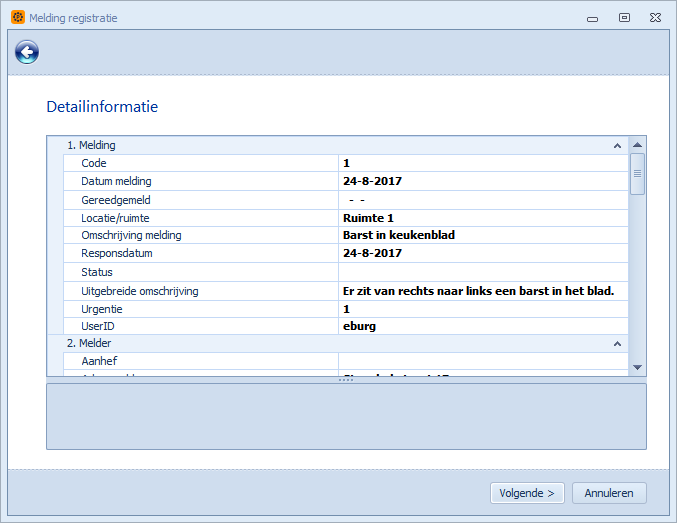
- Voer de benodigde details in voor deze melding. U bent niet verplicht alle velden in te vullen.
- Klik op de knop Volgende. Nu komt u in het scherm waar u de Uitvoerder kunt selecteren.
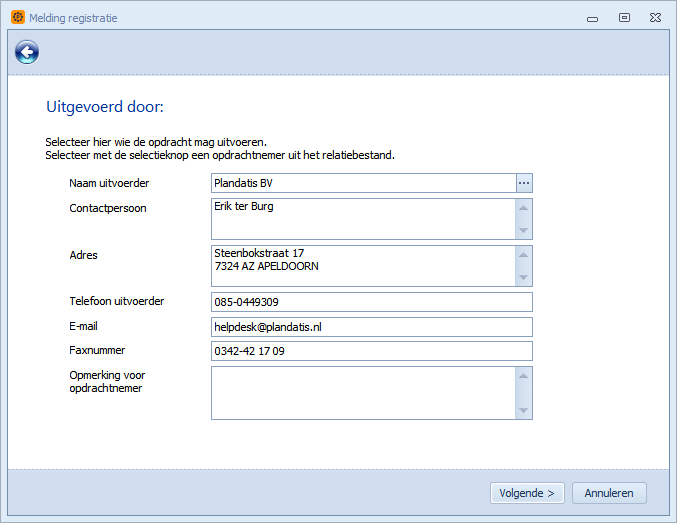
- Klik op de knop
 bij 'Naam uitvoerder' om de juiste uitvoerder voor deze klus te kiezen.
bij 'Naam uitvoerder' om de juiste uitvoerder voor deze klus te kiezen.
- Klik op de knop Volgende wanneer u klaar bent met de selectie van de Uitvoerder.. Nu komt u in het scherm waar u de taak kunt gaan inplannen.
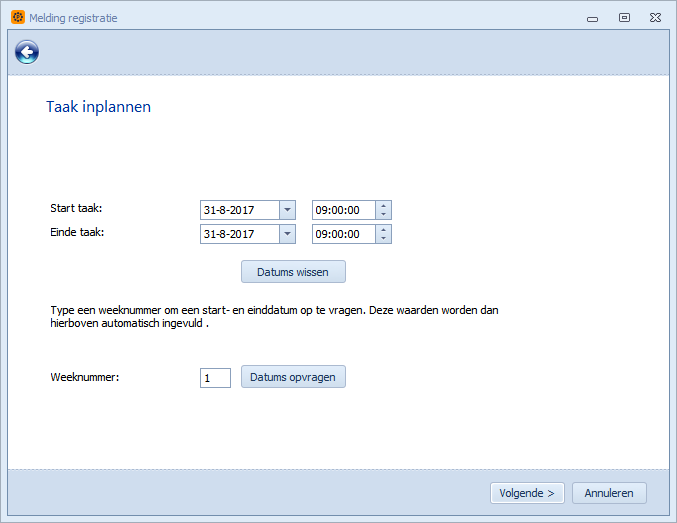
- Vul handmatig de datum en tijd in bij 'Start taak' en 'Einde taak'.
Of:
- Vul het weeknummer in bij 'Weeknummer'.
- Klik op de knop Datums opvragen.
- Klik op de knop Volgende. U komt in het scherm waar u de contactopties kunt selecteren en de uiteindelijke melding kunt bekijken.
Verzendopties
U kunt voor het verzenden van een meldings-, opdracht-, of gereedmeldbon een bijlage aan het bericht toevoegen.
De bijlage is niet gelimiteerd tot een bepaald bestandstype. U kunt bijvoorbeeld afbeeldingen en documenten toevoegen.
- Klik op de knop Selecteer bijlage(n): om een bijlage toe te voegen.
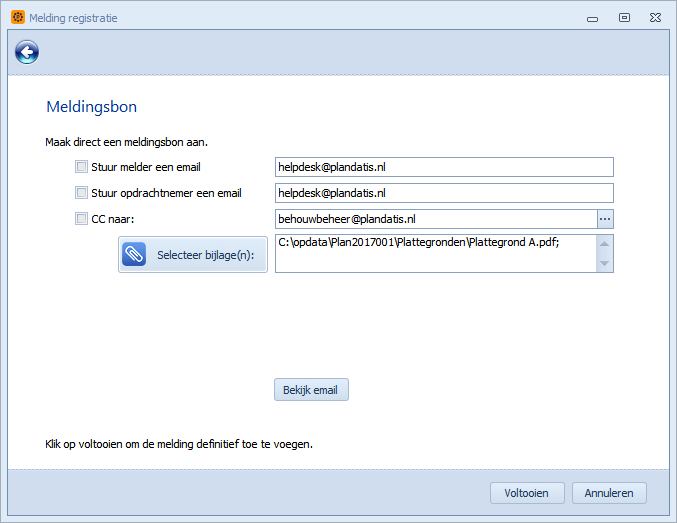
Tevens is het mogelijk de e-mailadressen net voor het verzenden nog aan te passen of eventueel nog een e-mailadres toe te voegen.
- Klik op de knop Bekijk email. Er wordt nu een webpagina met de melding geopend.
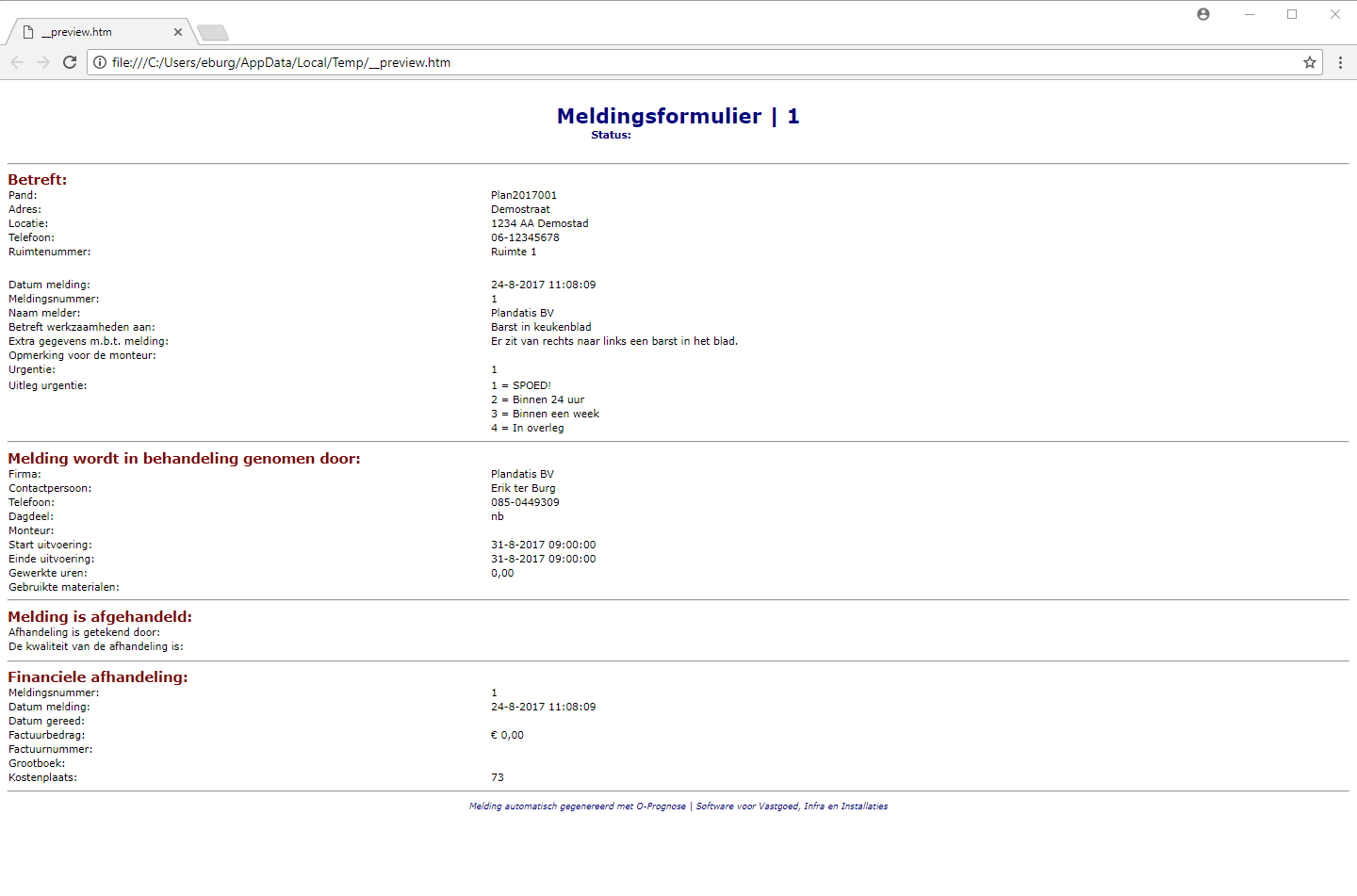
- Klik op de knop Voltooien om de melding definitief toe te voegen en te versturen.
- Klik op de knop Annuleren om de melding te annuleren en niet op te slaan.
Werkorders (details)
Bij het scherm Meldingen/Werkorders is onderin een extra detailscherm toegevoegd. Dit scherm wordt 'Werkorders' genoemd. Binnen dit scherm kunnen deelorders worden gekoppeld aan een werkorder of melding ter onderbouwing of specificatie.
Van deze deelorders kunnen tevens de kosten overzichtelijk in beeld worden gebracht.Het is vanuit O-Prognose mogelijk om een handeling of een groep handelingen rechtstreeks door te boeken naar een werkorder in gebouwbeheer.
Indien er meerdere handelingen tegelijk worden door geboekt, is het mogelijk om die onder een nieuw aan te maken werkorder te hangen. De handelingen worden dan zichtbaar in het detailscherm Werkorders.
Werkwijze:
- Navigeer in O-Prognose naar het item 'Planning'.
- Navigeer naar de handeling/bevinding die u door wilt zetten naar de werkorder.
- Klik met de rechter muisknop op deze handeling. Er verschijnt nu een snelmenu.
- Klik op de knop Doorboeken Werkorder.
- Selecteer nu de gewenste optie.
De handeling/bevinding wordt gekopieerd naar Meldingen/Werkorders in Gebouwbeheer.
Een eventuele gekoppelde foto bij de handeling/bevinding wordt ook aan de melding gekoppeld.
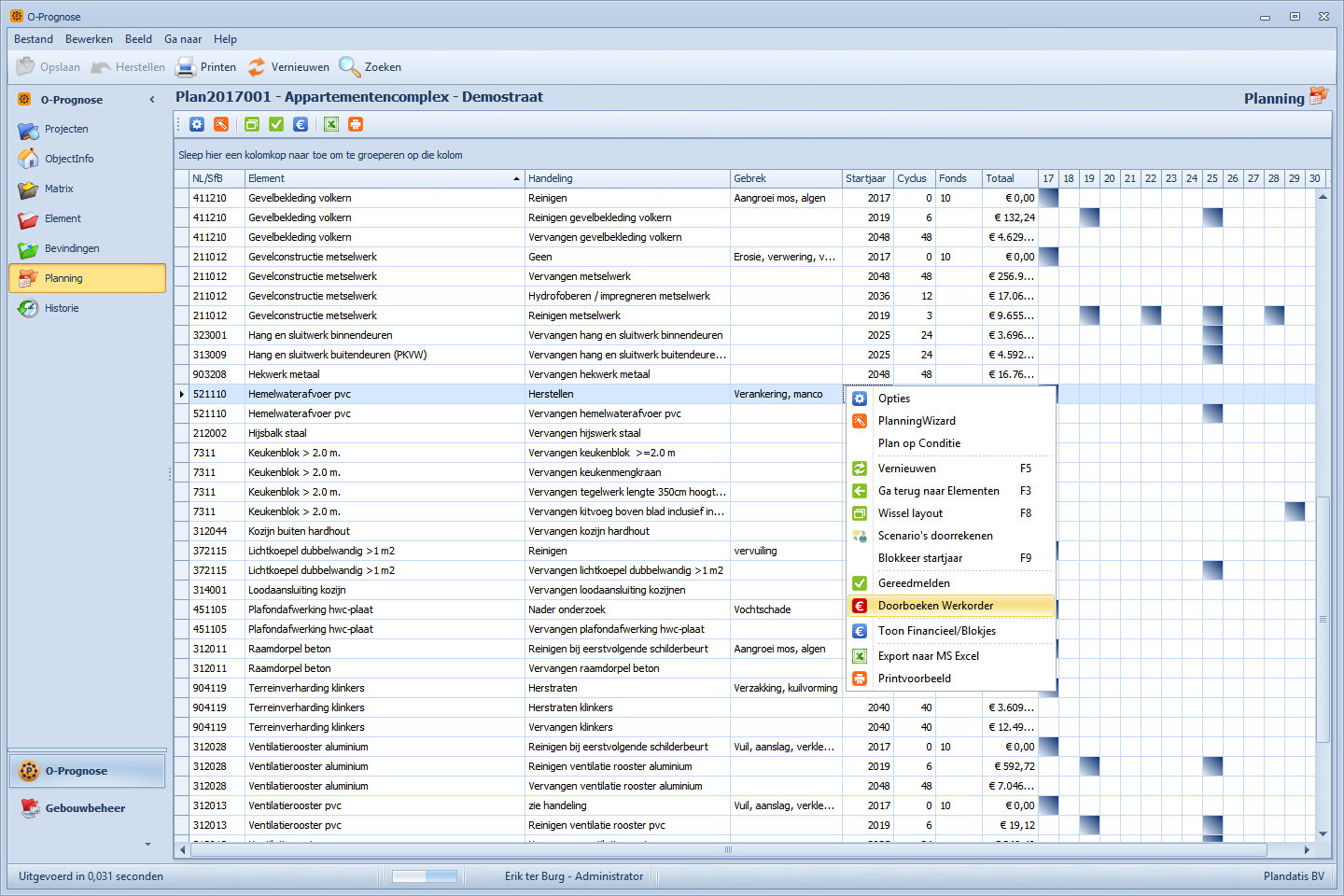


 [MODULE GEBOUWBEHEER]
[MODULE GEBOUWBEHEER] Tip: U kunt verschillende referentielijsten voorinstellen. Zie voor meer informatie: Referentievelden.
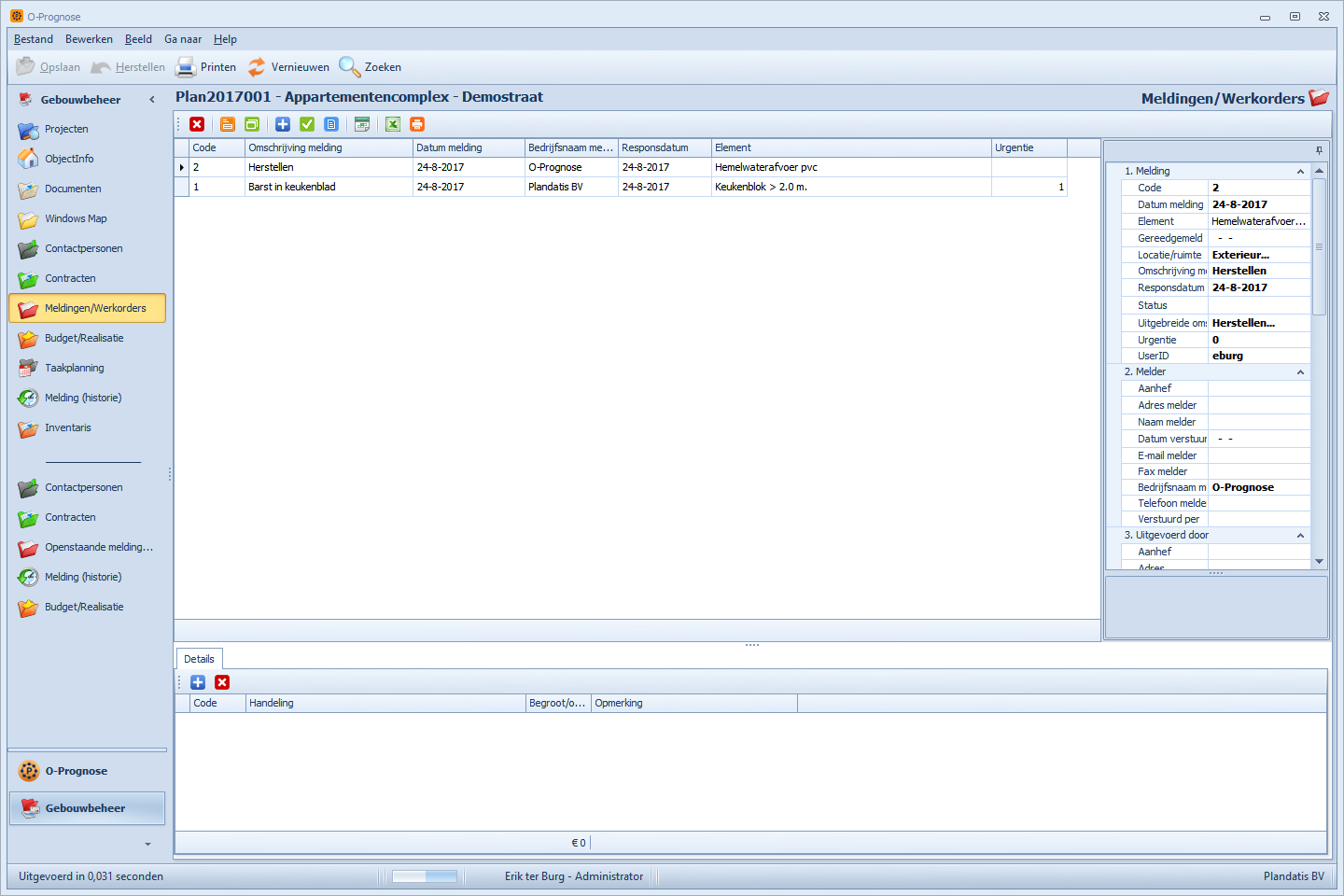
 om een nieuwe melding te openen.
om een nieuwe melding te openen. Toevoegen.
Toevoegen.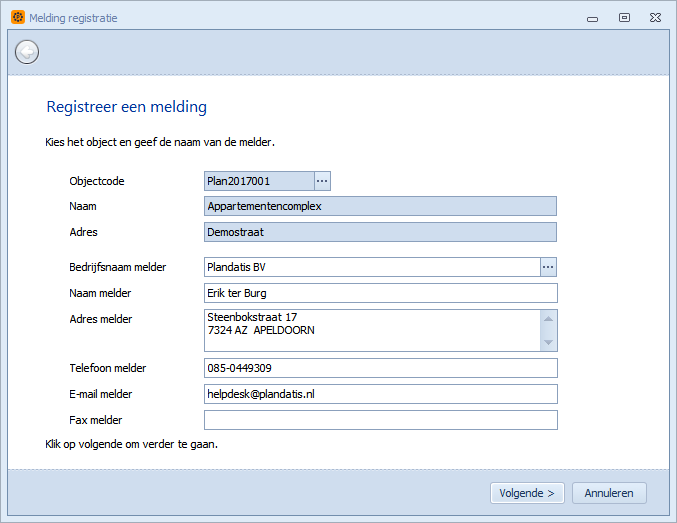
 of typ de gegevens van de melder in.
of typ de gegevens van de melder in.  De melder komt niet automatisch in het relatiebestand te staan.
De melder komt niet automatisch in het relatiebestand te staan.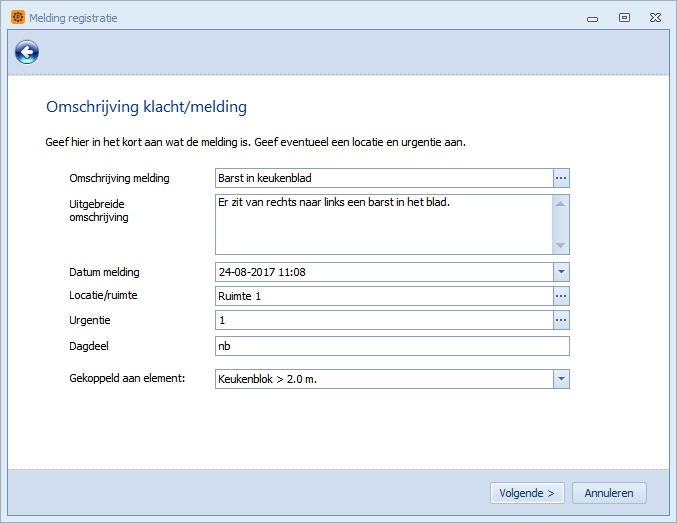
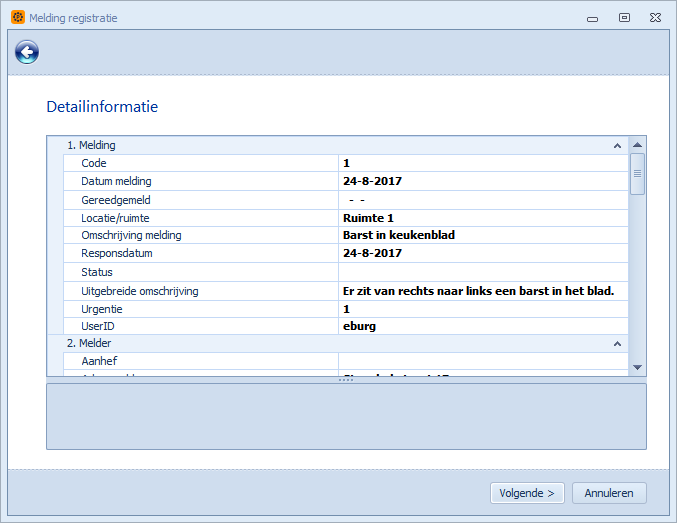
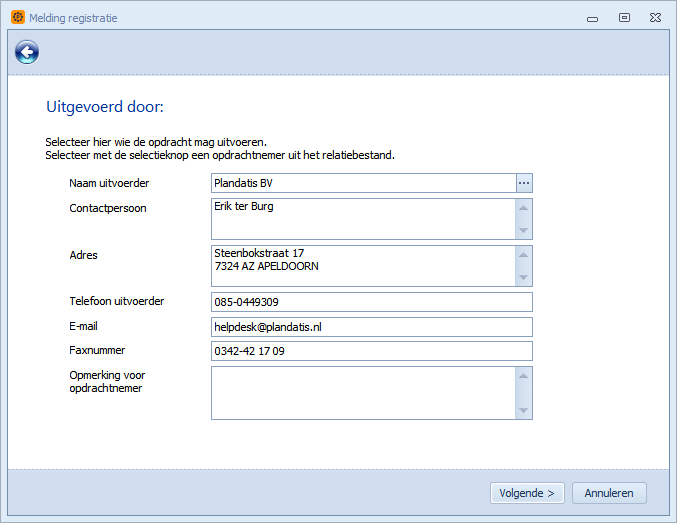
 bij 'Naam uitvoerder' om de juiste uitvoerder voor deze klus te kiezen.
bij 'Naam uitvoerder' om de juiste uitvoerder voor deze klus te kiezen.